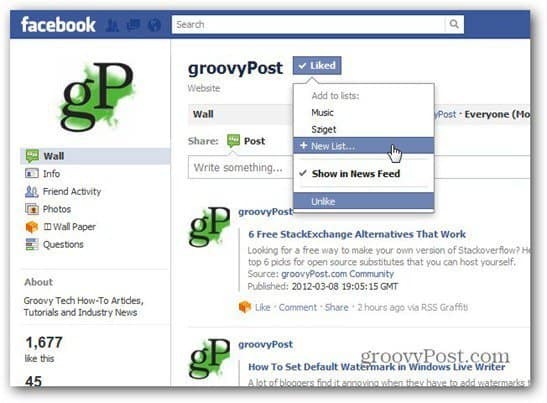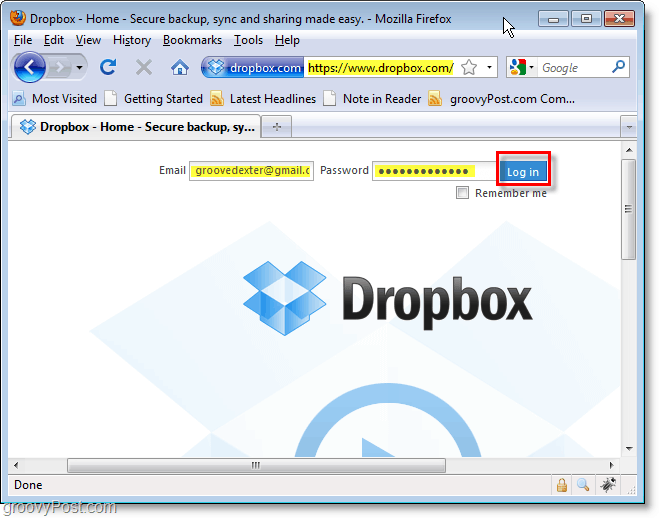Comment gérer des fichiers sur le Nexus 7 sur votre ordinateur
Mobile Nexus 7 Androïde / / March 19, 2020
Le Google Nexus 7 est une excellente tablette, mais que faites-vous lorsque vous souhaitez ajouter ou supprimer des fichiers directement dessus? La tablette dispose de deux modes: voici ce qu'ils font.
Le Google Nexus 7 est une excellente tablette, mais que faites-vous lorsque vous souhaitez ajouter ou supprimer des fichiers directement dessus? La tablette dispose de deux modes: voici ce qu'ils font.
Tout d'abord, utilisez le câble USB pour connecter la tablette à l'ordinateur. Ensuite, sur votre écran du Nexus 7, vous changez de mode, passez votre doigt sur le côté supérieur gauche de l'écran de votre tablette. Le menu affichera le mode de connexion que votre tablette utilise actuellement.
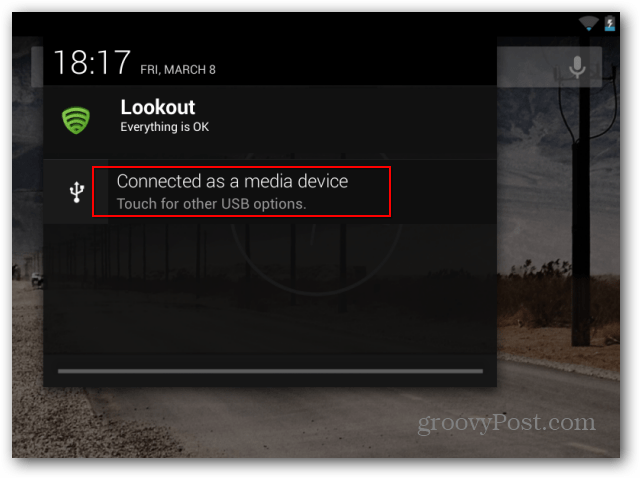
Appuyez dessus et vous serez redirigé vers l'écran dans lequel vous pourrez facilement sélectionner le mode à utiliser.
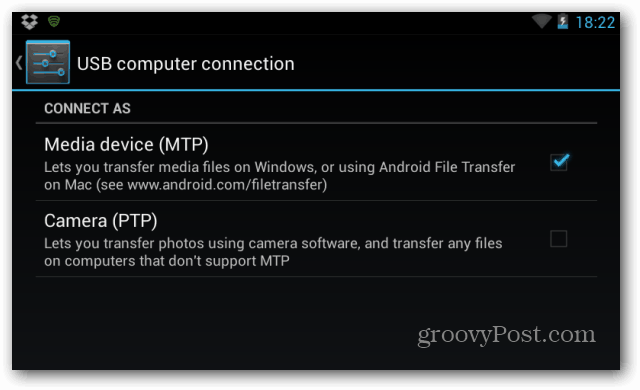
Le périphérique multimédia (MTP) devrait convenir dans la plupart des cas, et vous ne devriez pas avoir de problème pour transférer les fichiers que vous souhaitez. Vous verrez le Nexus 7 dans l'Explorateur Windows et pourrez y transférer des fichiers comme vous le feriez sur n'importe quel autre lecteur amovible.
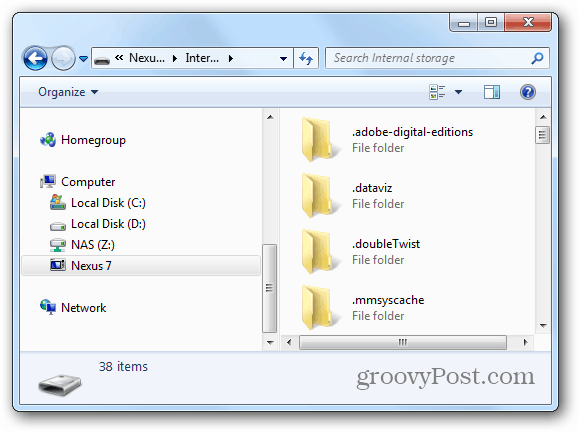
S'il y a des fichiers que la tablette ne prend pas en charge par défaut, vous obtiendrez l'avertissement suivant. Vous pouvez facilement le contourner, et je suis tout aussi sûr que vous trouverez un lecteur approprié pour ce fichier dans le Play Store. Cela signifie simplement que la tablette ne peut pas lire le fichier par défaut.
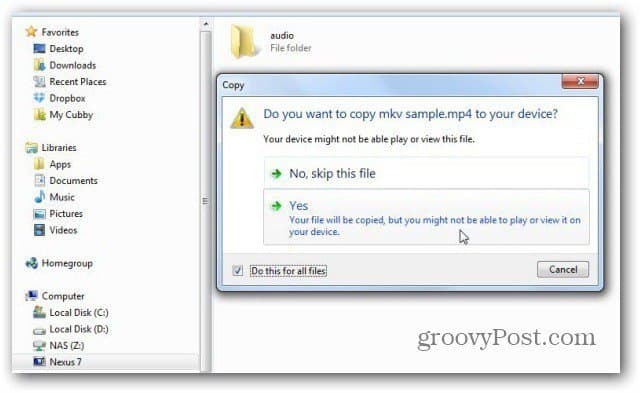
Ce mode vous montrera la plupart des dossiers sur la tablette et pourra accéder à celui dont vous avez besoin.
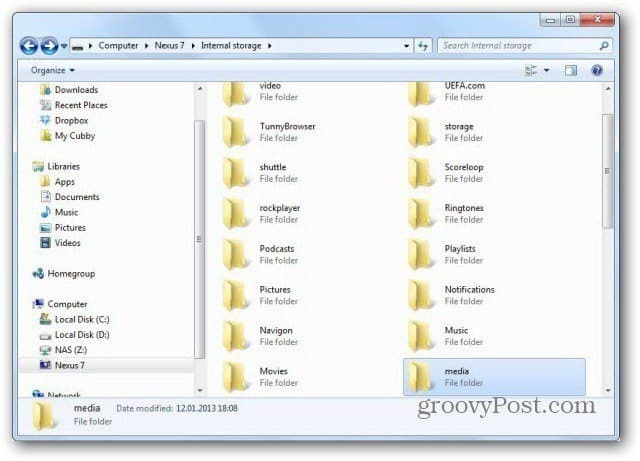
Si vous choisissez le mode Appareil photo (PTP), vous aurez simplement accès à ces dossiers. Le Nexus 7 sera connecté à votre ordinateur comme un appareil photo. N'oubliez pas que vous pouvez utiliser la caméra Nexus 7 indépendamment.
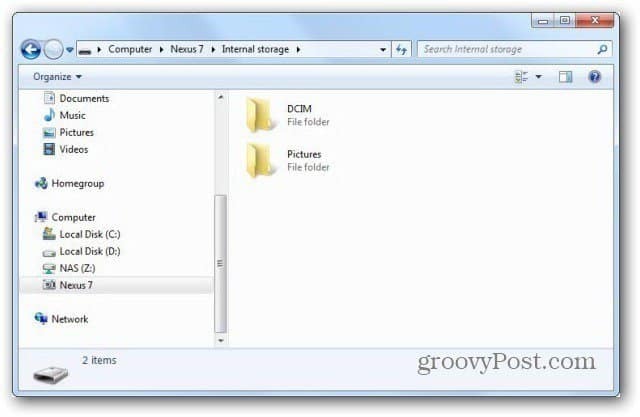
Si vous êtes un utilisateur Mac, vous pouvez toujours utiliser Transfert de fichiers Android, que vous pouvez obtenir ici. Pour cela, vous devez configurer la tablette en mode Périphérique multimédia (MTP).